როდესაც პირველად შექმნით WordPress ვებსაიტს, ერთ – ერთი აუცილებელი გვერდი, რომლის შესაქმნელად გჭირდებათ, არის გვერდი. მიუხედავად იმისა, ხართ ბლოგი, ბიზნესი, ან მათ შორის სადმე, კონტაქტის გვერდის შექმნა შესანიშნავია თქვენი მომხმარებლებისთვის, რომ დაუკავშირდნენ თქვენ და საბოლოოდ შექმნან უფრო საინტერესო გამოცდილება.
ახლა, ზოგიერთ თქვენგანს შეიძლება გაინტერესებთ, თუ რატომ გჭირდებათ დაგჭირდებათ საკონტაქტო გვერდი პირველ რიგში, როდესაც მომხმარებლების ნაცვლად შეგიძლიათ თქვენი ელ.ფოსტა აჩვენოთ.
აქ არის საქმე, საკონტაქტო გვერდის დამატება უფრო მეტია, ვიდრე თქვენი მომხმარებლებისთვის საშუალება მოგცემთ დაუკავშირდეთ თქვენ. ეს არის გზა თქვენი გულწრფელობის საჩვენებლად და ასევე თქვენი ბლოგის ზრდის აუცილებლობა. სინამდვილეში, ჩვენთვის სარგებელი მოგიწევთ კონტაქტის გვერდით სარგებლობის ნაცვლად, უბრალოდ გამოიყენოთ ელ.ფოსტის მისამართი.
ზოგიერთი უპირატესობა მოიცავს:
- თქვენი მომხმარებლებისა და მკითხველების უნარი სწრაფად დაუკავშირდნენ თქვენთან.
- თქვენი ელ.ფოსტა უსაფრთხოდ ინახავს სპამისგან, რადგან თქვენ მისამართს არ მოგართმევთ.
- სპეციფიკური საგნების ხაზების დამატება უზრუნველყოფს რომ ყოველთვის იცოდეთ რა ელ.წერილს.
- თქვენ შეგიძლიათ მიუთითოთ შეგროვებული ინფორმაციის ტიპები, იმ სფეროების განსაზღვრით, რომელთა საშუალებითაც გსურთ შეავსონ თქვენი მომხმარებლები. ეს ხელს შეუწყობს თქვენს და თქვენს პოტენციურ კლიენტს შორის დროის და მეტის შემცირებას.
ახლა, როდესაც იცით, რატომ არის კონტაქტის გვერდი, გთხოვთ გადახედოთ როგორ შექმნათ მარტივი WordPress.
Contents
საკონტაქტო ფორმის შექმნა WordPress- ში
WordPress- ში კონტაქტის შესაქმნელად პირველი ნაბიჯი არის მოდულის დაყენება. ამ სტატიაში, ჩვენ ვაპირებთ გამოიყენოთ WPForms მოდული. ვინაიდან ისინი გთავაზობთ როგორც უფასო, ასევე ფასიან ვერსიას, შენთვის კარგი არჩევანია.
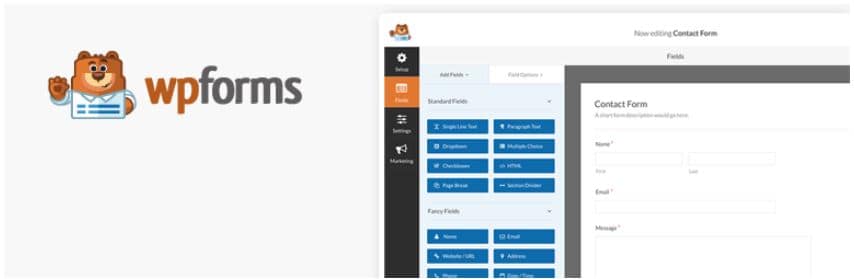
WPForms- ის საკონტაქტო ფორმები 100% რეაგირებადი და მობილური მეგობრულია
რა თქმა უნდა, თქვენ შეგიძლიათ გამოიყენოთ ნებისმიერი სხვა მოდელის გამოყენება, რომელიც გსურთ და ნაბიჯები ზოგადად იგივე იქნება.
დანამატის ინსტალაციის შემდეგ, მიამაგრეთ კონფიგურაციის ეკრანზე, შექმენით სახელი თქვენი ფორმისთვის და შეარჩიეთ მარტივი საკონტაქტო ფორმა შაბლონი.
ეს შექმნის მარტივ საკონტაქტო ფორმას, რომლის მიხედვითაც შეგიძლიათ აირჩიოთ პერსონალურად. თქვენ შეგიძლიათ დაამატოთ დამატებითი ველები თქვენი საკონტაქტო ფორმაში, უბრალოდ გადაიტანეთ და ჩამოაგდეთ პანელის მარცხენა ხელიდან მარჯვნივ.
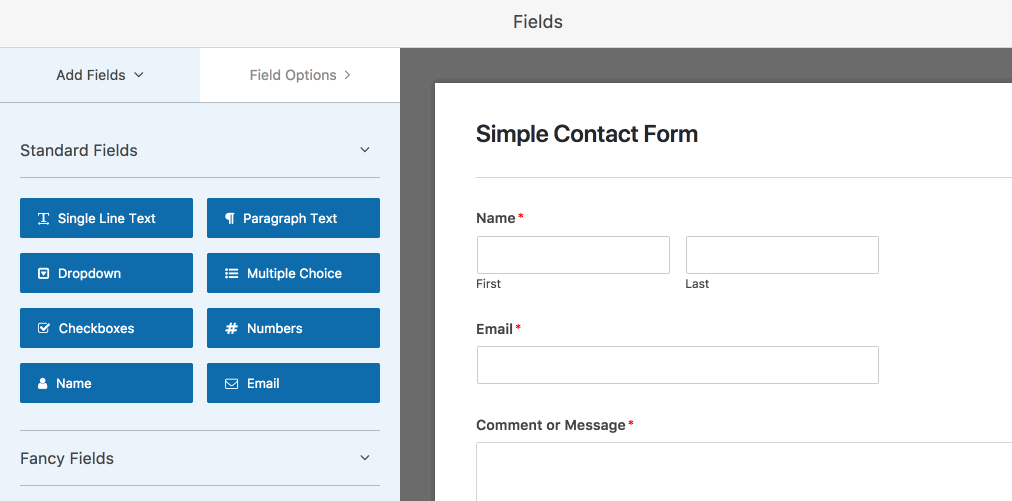
მარტივია შექმნათ თქვენი პირველი საკონტაქტო ფორმა WPForms გამოყენებით
თქვენ ასევე შეგიძლიათ დააჭიროთ ველს, რომ რაიმე ცვლილებები შეიტანოთ, ან დააჭირეთ ფორმის ველებს და გადაათრიეთ თქვენი საკონტაქტო ფორმის რიგი. ამის შემდეგ, წაიკითხეთ წინ და დააჭირეთ შენახვას და გააგრძელეთ შემდეგ ეტაპზე.
საკონტაქტო ფორმის პარამეტრების კონფიგურაცია
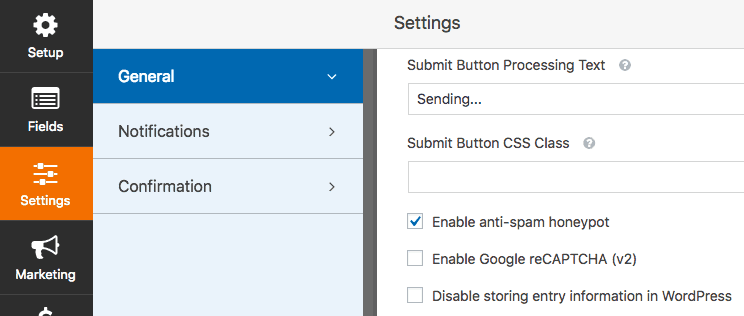
WPForms ზოგადი პარამეტრები
აქ მოცემულია რამდენიმე ძირითადი პარამეტრის შეცვლა თქვენი საკონტაქტო ფორმისთვის. შემდეგი პარამეტრების კონფიგურაციისთვის დააჭირეთ ღილაკს “პარამეტრები” და “გენერალი”.
- ფორმის სახელწოდება: შეგიძლიათ შეცვალოთ ფორმა, თუ გსურთ
- ფორმის აღწერა: შეგიძლიათ დაამატოთ აღწერილობა თქვენს ფორმაზე
- ღილაკის ტექსტის გაგზავნა: შეგიძლიათ შეცვალოთ ან შეცვალოთ რა გაგზავნის ღილაკის ასლი
- ჩართეთ სპამის საწინააღმდეგო თვისება, რათა თავიდან აიცილოთ სპამბტები თქვენს ფორმაში ჩასაწერად.
- Google reCAPTCHA: სანამ გამოიყენებთ, თქვენი საიტი უნდა დაარეგისტრიროთ Google- ში.
- GDPR შესაბამისობა: თუ ცდილობთ შეასრულოთ GDPR მოთხოვნები, შეგიძლიათ გამორთოთ მომხმარებლის დეტალებისა და ინფორმაციის შენახვის შესაძლებლობა, როგორიცაა IP მისამართები და მომხმარებლის აგენტები.
დააჭირეთ ღილაკს გადარჩენის შემდეგ რაც ყველაფერი დასრულებულია და გადადით შემდეგ ეტაპზე!
შეტყობინებების პარამეტრების კონფიგურაცია
ასე რომ, როდესაც მომხმარებელი წარუდგენს საკონტაქტო ფორმას, თქვენ გსურთ დაგჭირდეთ შეტყობინების ფორმა, რომ ამის შესახებ შეგატყობინოთ. “პარამეტრები” და “შეტყობინებები” მენიუდან შეგიძლიათ დააკონფიგურიროთ ის პარამეტრები, როგორიცაა ელ.ფოსტა, სადაც შეტყობინებები გაიგზავნება ან საგნის ხაზს..
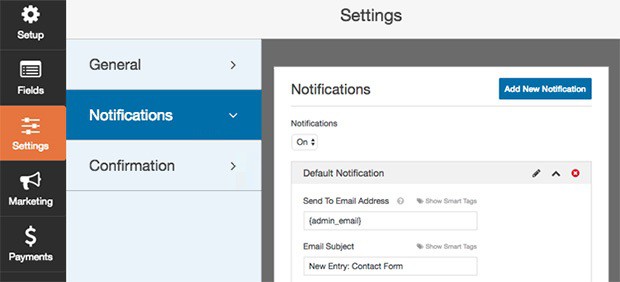
თქვენ შეგიძლიათ დაამატოთ ახალი შეტყობინება სხვადასხვა მიზნებისათვის
ჩვეულებრივ, მოდულის დამონტაჟებისას, ეს ფუნქცია ყოველთვის ჩართული იქნება. ამ გზით, როდესაც ვინმეს წარუდგენს საკონტაქტო ფორმას, თქვენ მიიღებთ შეტყობინებას ამის შესახებ თქვენი ელ.ფოსტის საშუალებით.
რჩევა
თუ გსურთ დამატებითი მილის დალაგება და თანმიმდევრული ბრენდინგი, შეგიძლიათ აირჩიოთ თქვენი ელ.ფოსტის შაბლონის დამატება. აქ არის სწრაფი სახელმძღვანელო, რომლითაც შეგიძლიათ ნახოთ.
საკონტაქტო ფორმის დადასტურებების კონფიგურაცია
საკონტაქტო ფორმის წარდგენის შემდეგ, ფორმის დადასტურება შესანიშნავი საშუალებაა თქვენი მომხმარებლებისთვის შეატყობინოს, რომ მათ მიერ წარდგენილი ფორმა დამუშავებულია და გაძლევთ საშუალებას აცნობოთ რა უნდა გააკეთონ შემდეგ.
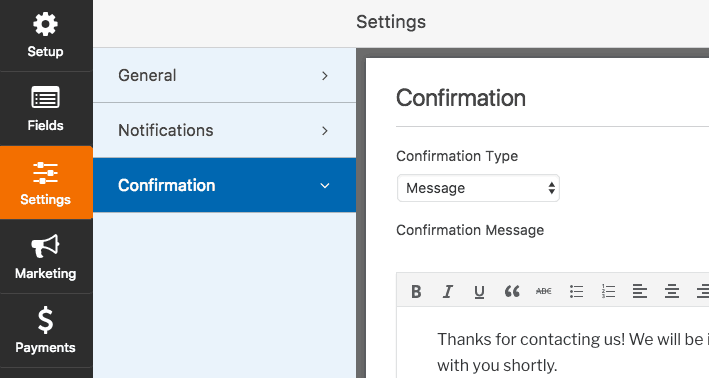
თქვენ შეგიძლიათ შეცვალოთ ის, რაც მომხმარებლები ხედავენ ფორმის წარდგენის შემდეგ
როგორც წესი, ფორმის დადასტურებები შეიძლება იყოს ან:
- მესიჯი: ეს გამოჩნდება მას შემდეგ, რაც ვიზიტორი წარუდგენს საკონტაქტო ფორმას. ეს, როგორც წესი, დადასტურების ტიპია საკონტაქტო ფორმის მოდულების უმეტესობისთვის. თქვენ შეგიძლიათ დაწეროთ მარტივი გზავნილი, რომ მომხმარებელს აცნობოს, რომ თქვენ მიიღო მათი საკონტაქტო ფორმა.
- გვერდის ჩვენება: თუ გსურთ თქვენი მომხმარებლების გაგზავნა კონკრეტულ ვებ – გვერდზე (ანუ მადლობა გადაუხადოთ მათ ან მიმართოთ ფარული შინაარსისთვის), ამის ნაცვლად შეგიძლიათ გამოიყენოთ ეს დადასტურება.
- გადამისამართება (გადადით URL- ზე): შეგიძლიათ გამოიყენოთ ეს ვარიანტი, თუ გსურთ მომხმარებლის სხვა ვებგვერდზე გაგზავნა.
ახლა, როდესაც თქვენ იცით, რომ სხვადასხვა ტიპის დადასტურებაა, რომელსაც WPForms შესთავაზებს, მოდით გადახედოთ, თუ როგორ უნდა კონფიგურაცია გააკეთოთ და დააკონფიგურიროთ ის შეტყობინება, რომელიც თქვენს მომხმარებლებს ნახავთ, როდესაც ისინი წარადგენენ ფორმას.
პირველი, გაემართეთ “დადასტურების” ჩანართზე, რომელიც მდებარეობს ფორმატის რედაქტორში “პარამეტრების” ქვეშ. შემდეგი არის დადასტურების ტიპის არჩევა. ჩვენ გირჩევთ გამოიყენოთ “შეტყობინება”, რადგან ეს უფრო ადვილია დამწყებთათვის.
ამის შემდეგ შეგიძლიათ დაადასტუროთ დადასტურების გზავნილი და შემდეგ რაც დასრულდებით, წადით წინ და დააჭირეთ ღილაკს Save. ახლა, დარჩენილი ყველაფერი ბოლო ნაბიჯია, დაამატეთ საკონტაქტო გვერდი!.
საკონტაქტო ფორმის გვერდის დამატება
ამ დროისთვის, თქვენ უნდა გქონდეთ საკონტაქტო ფორმის გვერდი, რომლითაც წასასვლელი ხართ. თქვენ მხოლოდ ახლა უნდა დაამატოთ ის თქვენს WordPress ვებსაიტზე.
მიუხედავად იმისა, რომ მოდული საშუალებას გაძლევთ დაამატოთ საკონტაქტო ფორმა თქვენს ვებსაიტზე მრავალ ლოკაციაზე (ბლოგის შეტყობინებები, გვერდითა ზოლი და ა.შ.), ჩვენ ვაპირებთ ფოკუსირება უმარტივეს მეთოდზე, რომელიც არის ახალი გვერდის დამატება..
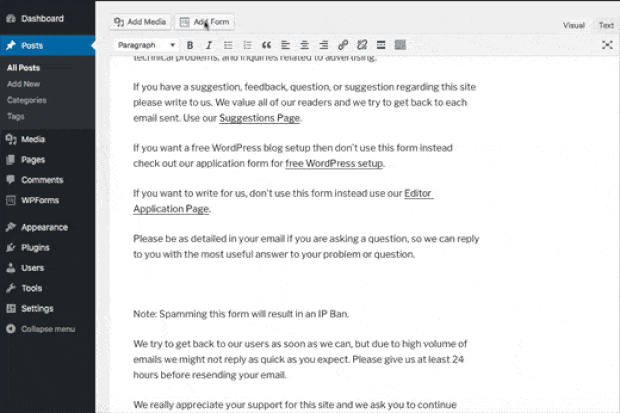
თქვენი საკონტაქტო ფორმის დამატებას გვერდზე ან გვერდზე
რაც თქვენ გჭირდებათ, შექმნათ WordPress- ში ახალი პოსტის ან გვერდი და შემდეგ დააჭირეთ ღილაკს ”დამატება ფორმა”. შემდეგი არის მენიუში აირჩიოთ თქვენი საკონტაქტო ფორმა და დააჭირეთ ღილაკს “დაამატეთ ფორმა”.
დარჩა მხოლოდ პოსტის ან გვერდის გამოქვეყნება, შემდეგ კი საკონტაქტო ფორმა გამოჩნდება თქვენს WordPress ვებსაიტზე.
ვოლილა! თქვენ ახლა გაქვთ WordPress- ის ვებსაიტზე ახალი კონტაქტის ფორმის გვერდი, რომელსაც თქვენს ვიზიტორებს შეუძლიათ დაუკავშირდნენ თქვენთან.
კონტაქტის გვერდით სარგებლობა სასარგებლოა თქვენსა და თქვენს მომხმარებლებს შორის კომუნიკაციის შესაქმნელად. თუ გსურთ თქვენი მომხმარებლების უკეთ გაგება, ეწვიეთ ჩვენს ადრინდელ პოსტს, თუ როგორ დაამატოთ Google Analytics თქვენს WordPress.

